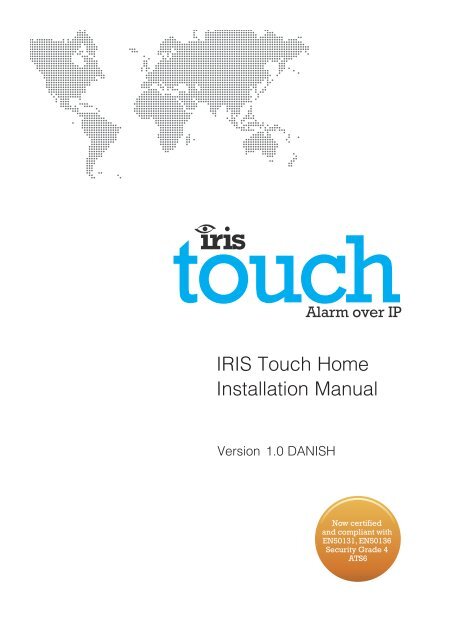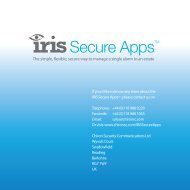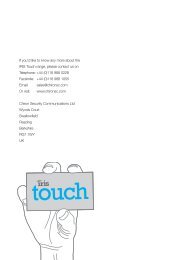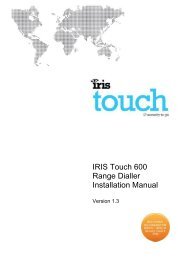IRIS Touch Home Installation Manual - Chiron Security ...
IRIS Touch Home Installation Manual - Chiron Security ...
IRIS Touch Home Installation Manual - Chiron Security ...
Create successful ePaper yourself
Turn your PDF publications into a flip-book with our unique Google optimized e-Paper software.
Alarm over IP<br />
<strong>IRIS</strong> <strong>Touch</strong> <strong>Home</strong><br />
<strong>Installation</strong> <strong>Manual</strong><br />
Version 1.0 DANISH<br />
Now certified<br />
and compliant with<br />
EN50131, EN50136<br />
<strong>Security</strong> Grade 4<br />
ATS6
1. Indledning<br />
Ikke flere klodsede batterier, blot en slank enhed med 24 timers driftstid eller mere ved<br />
strømsvigt<br />
For at leve op til den kraftigt stigende efterspørgsel efter omkostningseffektivt IP-alarm (AoIP)udstyr<br />
til SME og hjemmemarkedet har <strong>Chiron</strong> udviklet <strong>IRIS</strong> <strong>Home</strong>-enheden ud fra den vellykkede<br />
<strong>Touch</strong> 100 og <strong>Touch</strong> 200-serie.<br />
Ved at bruge intelligent avanceret software og strømstyring kan <strong>IRIS</strong> <strong>Touch</strong>-enhederne tilbyde<br />
24 timer eller mere til alarmsystemer i klasse 2/3 uden behov for klodsede batterier. Enheden kan<br />
modtage strøm fra lysnettet eller batteriet i et alarmpanel. I tilfælde af strømsvigt for lysnettet<br />
bruges alarm-batterireserven ikke; <strong>IRIS</strong> <strong>Home</strong>-batterierne tager over. Den slanke enhed tilbyder<br />
alle fordelene og egenskaberne ved andre sendere i It is <strong>Touch</strong>-serien, herunder fjernbetjent<br />
adgang til upload/download.<br />
<strong>IRIS</strong> <strong>Touch</strong> <strong>Home</strong> kan leveres i tre former: Kun IP (ethernet), trådløs (GPRS) eller dobbeltsti med<br />
både IP og GPRS. Alle leveres med en vedligeholdelsesfri løsning.<br />
Der er tre modeller i <strong>IRIS</strong> <strong>Touch</strong> <strong>Home</strong>-familien til transmission med enkeltsti eller dobbeltsti.<br />
2 of 16 <strong>IRIS</strong> <strong>Touch</strong> <strong>Home</strong> Series <strong>Installation</strong> <strong>Manual</strong>
<strong>IRIS</strong> <strong>Touch</strong> <strong>Home</strong> Series <strong>Installation</strong> <strong>Manual</strong> 3 of 16
Figur 1 Figur 2<br />
Figur 3 Figur 4<br />
Figur 5 Figur 6<br />
4 of 16 <strong>IRIS</strong> <strong>Touch</strong> <strong>Home</strong> Series <strong>Installation</strong> <strong>Manual</strong>
2. Konfigurationsmuligheder<br />
Med <strong>IRIS</strong>-alarmsendere kan alarmsystemer flyttes ind i fastnet (ethernet) og/eller trådløse<br />
netværk (GPRS) uden behov for opgradering eller udskiftning af alarmsystemet.<br />
I nogle mindre alarmpaneler er batteriunderstøttelsen i panelet imidlertid ikke tilstrækkelig til at<br />
drive både panelet og en <strong>IRIS</strong> <strong>Touch</strong>-sender kontinuerligt i tilfælde af strømsvigt. <strong>IRIS</strong> <strong>Touch</strong><br />
<strong>Home</strong> bidrager til <strong>IRIS</strong> <strong>Touch</strong>-serien ved at levere både strøm og nødbatteriforsyning i en enkelt<br />
enhed.<br />
<strong>IRIS</strong> <strong>Touch</strong> <strong>Home</strong> byder på forskellige muligheder for strømforsyning og batteriopladning:<br />
2.1. Strøm fra en uafhængig lysnetadapter<br />
Strøm leveres fra en separat jævnstrøms-lysnetadapter til brug med <strong>IRIS</strong> <strong>Touch</strong> <strong>Home</strong>. Denne<br />
tilstand kan bruges, hvis et lysnetstik er tilgængeligt. Lysnetadapteren skal indstilles til at levere<br />
op til 1 A ved 9-28 V jævnstrøm eller 7-20 V vekselstrøm.<br />
Bemærk, at når denne tilstand er valgt, halveres batteriopladningstiden til 28 timer.<br />
Se figur 1.<br />
2.2. Intelligent strømforsyning fra en AUX-udgang på et alarmpanel<br />
Dette gør brug af et ekstra strømudtag fra panelet (såsom det, der bruges til at levere strøm til<br />
en sirene). Dette styres intelligent af <strong>IRIS</strong> <strong>Home</strong>, der bruges kun strøm, når lysnettet leverer<br />
strøm til alarmpanelet. Herved undgås det, at alarmpanelets batterilevetid forkortes ved<br />
strømsvigt. Denne tilstand kan bruges, når alarmpanelet har et ekstra jævnstrømsudtag på 9 til<br />
35 V, som kan levere mindst 500 mA over det påkrævede for enhver anden tilsluttet enhed.<br />
Se figur 2.<br />
2.3. Intelligent strømforsyning fra panelets lysnetadapter<br />
Der leveres strøm via veksel- eller jævnstrømsadapteren med lavspænding, som bruges af<br />
alarmpanelet. Da <strong>IRIS</strong> <strong>Touch</strong> <strong>Home</strong> registrerer udgangsspændingsniveauet for alarmpanelets<br />
lysnetadapter, forbruger den ikke strøm, når panelets strømforsyning er helt opladet. I denne<br />
tilstand skal strømindgangen til alarmpanelet være tilgængelig og har et stik til et ekstra kabel.<br />
Denne tilstand kan bruges, når 500 mA mere end påkrævet af selve panelet kan leveres af<br />
adapteren.<br />
Se figur 3.<br />
2.4. Intelligent strømforsyning fra alarmpanelets batterioplader<br />
Der forbruges kun strøm, når strøm fra lysnettet er tilgængeligt for alarmpanelet, hvilket hindrer, at<br />
alarmpanelets batterilevetid afkortes under strømsvigt. Denne tilstand kan bruges, hvis<br />
alarmpanelet bruger et 12 V batteri, opladeren kan levere mere end 500 mA, lader dens batteri<br />
være til opladning til enhver tid og ikke har dens egne intelligente batteriopladningstilstand.<br />
Konsulter leverandøren af alarmpanelet, hvis der er usikkerhed om noget. Denne metode vil<br />
påvirke opladningstiden for alarmpanelets batteri.<br />
Se figur 4.<br />
<strong>IRIS</strong> <strong>Touch</strong> <strong>Home</strong> Series <strong>Installation</strong> <strong>Manual</strong> 5 of 16
3. Før du begynder...<br />
3.1. Overvågningscenter<br />
Sikr, at overvågningscenteret, som <strong>IRIS</strong> <strong>Touch</strong> <strong>Home</strong> sender alarmsignaler til, er udstyret med<br />
det korrekte <strong>IRIS</strong>-modtagesystem. Følgende oplysninger skal fås fra overvågningscenteret.<br />
• Senderens kontonummer (fås fra overvågningscenteret).<br />
• Overvågningscenterets IP-adresse (fra overvågningscentret).<br />
3.2. GPRS SIM-kort og navn på adgangspunkt<br />
Hvis installationen gør brug af GPRS, er et SIM-kort påkrævet. <strong>IRIS</strong> <strong>Touch</strong> <strong>Home</strong> skal også<br />
tildeles et GPRS-"adgangspunktsnavn" (APN). Dette kan fås hos SIM-kortudbydere.<br />
3.3. Batterier<br />
<strong>IRIS</strong> <strong>Touch</strong> <strong>Home</strong> bruger 8 x 1,5 V NiMh genopladelige batterier i AA-størrelsen (medfølger ikke).<br />
Den påkrævede batterikapacitet er 2050 mAH minimum, og ideelt set skal de have lav<br />
selvafladning. Batterier skal overholde IEC61951-2 (EN61951-2).<br />
Anbefalede producenter/typer:<br />
Andre batterityper – herunder ikke-opladelige batterier – må ikke anvendes.<br />
• GP ReCyko 210AAHCB<br />
• Annsman maxE 2100<br />
3.4. 3.4. Pakkens indhold<br />
• <strong>IRIS</strong> <strong>Touch</strong> <strong>Home</strong>-plastkabinet monteret med senderens printkort, PSU-printkort, strøm-<br />
og forbindelseskabler.<br />
• 3 x skruer og plugs til montering af kabinettet på en flade.<br />
• Antenne<br />
• Ethernetkabel<br />
• Stylus<br />
• RJ11-kabel (opkaldsport)<br />
• 18 KΩ registreringsmodstand<br />
3.5. Ferritspoler<br />
Hvis der installeres i en bolig, skal drosselspoler af ferrit monteres på et evt. ethernetkabel.<br />
Dette er påkrævet for at sikre overholdelse af EMC klasse B-emissioner. Passende ferritspoler<br />
kan fås fra <strong>Chiron</strong>.<br />
6 of 16 <strong>IRIS</strong> <strong>Touch</strong> <strong>Home</strong> Series <strong>Installation</strong> <strong>Manual</strong>
4. <strong>Installation</strong> af <strong>IRIS</strong> <strong>Touch</strong> <strong>Home</strong><br />
Brug følgende procedure ved installation af <strong>IRIS</strong> <strong>Touch</strong> <strong>Home</strong>. Nedenstående procedure<br />
beskriver den, der bruges til dobbeltstidrift. Ved enkeltstidrift skal instruktionerne for den ikkeanvendte<br />
sti springes over (ethernet eller GPRS).<br />
Se figur 5 og figur 6 angående kabelføring og forbindelser.<br />
1. Afgør, hvilken strømtilstand, der skal anvendes (se ovenfor).<br />
Tilfør ikke strøm til senderen, indtil vist.<br />
2. Afgør, hvor kablerne skal føres<br />
Afgør den bedste måde til føring af de påkrævede kabler. (Panelsender,<br />
grænsefladekabel, ethernetkabel og/eller GSM-antenne).<br />
Dette kan være:<br />
g Bag enheden (gennem væggen).<br />
g Gennem bunden af enhedens bagplade via "udstansningerne".<br />
3. Afmonter <strong>IRIS</strong> <strong>Touch</strong> <strong>Home</strong><br />
Afmonter kabinettets to monteringsskruer, åbn enheden, og afmonter <strong>IRIS</strong><br />
<strong>Touch</strong>-senderens printkort.<br />
Bemærk: <strong>IRIS</strong> <strong>Touch</strong>-printkortet holdes af to chips, der er placeret nederst på<br />
<strong>IRIS</strong> <strong>Touch</strong>-printkortet.<br />
4. Monter huset på væggen<br />
Placer <strong>IRIS</strong> <strong>Touch</strong> <strong>Home</strong>-huset på væggen. Bor tre huller, før kablerne gennem<br />
åbningen ved pladens basis eller via "udstansningerne", og fastgør pladen på<br />
væggen med de tre medfølgende skruer.<br />
5. Isæt batterierne<br />
Isæt de otte batterier, idet der sikres, at de vender korrekt. Dette er vist i<br />
figur 5.<br />
6. Sæt stikkene i<br />
Se figur 6<br />
Tilslut ikke strømkilden, og tilfør ikke strøm før senere.<br />
• Tilstand 1) Brug en jævnstrøms-lysnetadapter, og ledningsfør til<br />
jævnstrømsindgangen på <strong>IRIS</strong> <strong>Touch</strong> <strong>Home</strong> PSU-printkortet.<br />
• Tilstand 2) Ledningsfør panelets ekstraudgang til jævnstrømsindgangen på<br />
<strong>IRIS</strong> <strong>Touch</strong> <strong>Home</strong>-opladerkortet.<br />
Monter et separat kabel fra opladerkortets registreringsindgang til enten<br />
alarmpanelets indgang fra dens egen lysnetadapter eller fra en konfigurerbar<br />
udgang fra alarmpanelet, som signalerer vekselstrømsfejl. Bemærk, at<br />
registreringsindgangen kun er egnet til lavspændingsjævnstrøm (maks. 28 V)<br />
eller vekselstrøm (maks. 20 V).<br />
<strong>IRIS</strong> <strong>Touch</strong> <strong>Home</strong> Series <strong>Installation</strong> <strong>Manual</strong> 7 of 16
• Tilstand 3) (Jævnstrøm eller vekselstrøm) kabelfør udgangen til panelets<br />
lysnetadapter (500 mA ved 9-28 V jævnstrøm eller 7-20 V vekselstrøm) til jævn-<br />
eller vekselstrømsindgangen (som ønsket) på <strong>IRIS</strong> <strong>Touch</strong> <strong>Home</strong> PSU-printkortet.<br />
• Tilstand 4) Kabelfør udgangen til panelets batterioplader til jævnstrømsindgangen<br />
på <strong>IRIS</strong> <strong>Touch</strong> <strong>Home</strong>-opladerkortet.<br />
7. Monter indgrebskontaktfjedrene<br />
<strong>IRIS</strong> <strong>Touch</strong> <strong>Home</strong> er beskyttet mod indgreb (f.eks. afmontering fra væggen eller<br />
åbning af kassen) med to indgrebskontakter på hver side af senderens printkort.<br />
Disse kontakter holdes af fjedre, der trykker mod væggen og topafdækningen. Før<br />
enheden monteres, skal det sikres, at fjedrene er monteret korrekt på<br />
indgrebskontakterne.<br />
7. Bevestig de printplaat aan de achterplaat<br />
Bevestig de printplaat aan de achterplaat door deze onder de haken aan de<br />
bovenkant te schuiven en hem in de klemmen aan de onderkant te duwen. In<br />
tegenstelling tot de standaard <strong>IRIS</strong> <strong>Touch</strong>-kiezer zijn er geen schroeven nodig.<br />
Zorg ervoor dat de achterste sabotageveer in de sabotagebuis zit.<br />
8. Monter printkortet på bagpladen<br />
g Båndkabel fra PSU-printkort til <strong>IRIS</strong> <strong>Touch</strong>-printkort<br />
g Strømforbindelse fra PSU-printkort til <strong>IRIS</strong> <strong>Touch</strong>-printkort<br />
g Ethernetkabel (cremefarvet) (kun ethernet).<br />
g Kabel til sender (gråt).<br />
g GSM-antenne (kun GPRS).<br />
Bemærk, at den endelige placering af antennen bestemmes af en vellykket<br />
netværksscanning, der udføres som del af konfigurationen af <strong>IRIS</strong> <strong>Touch</strong>senderen.<br />
10. Isæt SIM-kortet (kun GPRS)<br />
Isæt SIM-kortet.<br />
Der må ikke tilføres strøm til printkortet, mens SIM-kortet isættes eller udtages,<br />
da det kan blive beskadiget.<br />
11. Isæt de eksterne kabler<br />
g Isæt senderkablet i alarmpanelets sender. Hvis alarmpanelet har s<br />
krueforbindelser, skal kablets stik skæres af og yderkablet fjernes ned til de to<br />
indertråde. Polaritet er ikke vigtig her.<br />
g Isæt ethernetkablet i den lokale IP-router eller det stik, der er blevet allokeret til IPforbindelsen.<br />
12. Sæt registreringsmodstandene i<br />
Isæt 18 KΩ registreringsmodstanden parallelt med alarmpanelets senderudgang ved<br />
kablets alarmpanelende.<br />
Bemærk: Med denne modstand kan <strong>IRIS</strong> <strong>Touch</strong>-senderen registrere kabelfejl<br />
og/eller indgreb og skal monteres ved kablets alarmpanelende for at fungere<br />
korrekt.<br />
8 of 16 <strong>IRIS</strong> <strong>Touch</strong> <strong>Home</strong> Series <strong>Installation</strong> <strong>Manual</strong>
13. Monter forafdækningen<br />
Sæt toppen af forafdækningen i toppen af bagpladen, og klik forafdækningens<br />
underdel på underdelen af bagpladen. Fastgør den med de to medfølgende skruer.<br />
Træk skyderen ned for at få vist touchscreen'en.<br />
14. Tilfør strøm til indgangen for <strong>IRIS</strong> <strong>Touch</strong> <strong>Home</strong><br />
Indikator-lysdioden på toppen af <strong>IRIS</strong> <strong>Touch</strong>-senderen lyser enten uafbrudt eller<br />
blinker som bekræftelse på tilførsel af strøm.<br />
5. Åbning af teknikermenuerne<br />
Ved første start bedes teknikeren om at vælge ønsket sprog. Derfra kan teknikermenuerne<br />
åbnes:<br />
6. GPRS-netværksscanning<br />
Det anbefales kraftigt, at denne scanning bruges til at sikre, at der er tilstrækkelig<br />
netværksdækning fra mindst to trådløse basestationer for at sikre en driftsikker forbindelse.<br />
<strong>IRIS</strong> <strong>Touch</strong> <strong>Home</strong> Series <strong>Installation</strong> <strong>Manual</strong> 9 of 16
7. <strong>Installation</strong>sguide<br />
<strong>Installation</strong>sguiden leder dig gennem opsætningsprocessen.<br />
Guiden meddeler dig status for gennemførsel, mens du går frem og generelt, vælg "Fortsæt" for<br />
at gå videre. Hvis der er et problem, får du det at vide og kan ikke fortsætte, før det er løst.<br />
10 of 16 <strong>IRIS</strong> <strong>Touch</strong> <strong>Home</strong> Series <strong>Installation</strong> <strong>Manual</strong>
<strong>IRIS</strong> <strong>Touch</strong> <strong>Home</strong> Series <strong>Installation</strong> <strong>Manual</strong> 11 of 16
12 of 16 <strong>IRIS</strong> <strong>Touch</strong> <strong>Home</strong> Series <strong>Installation</strong> <strong>Manual</strong>
8. Batterijen vervangen<br />
<strong>IRIS</strong> <strong>Touch</strong> <strong>Home</strong> Series <strong>Installation</strong> <strong>Manual</strong> 13 of 16
9. Kontrollerer status<br />
Der er fem tilstande, som <strong>IRIS</strong> <strong>Touch</strong> <strong>Home</strong> kan fungere i – dette forklares nedenfor:<br />
10. Anbefalinger om vedligeholdelse<br />
Batterierne skal rutinemæssigt udskiftes hvert andet år.<br />
Når batterierne er udskiftet, skal teknikeren afkrydse afkrydsningsfeltet "Nyt batteri" i afsnittet<br />
Batteristatus i indstillingerne for strømgrænseflad<br />
14 of 16 <strong>IRIS</strong> <strong>Touch</strong> <strong>Home</strong> Series <strong>Installation</strong> <strong>Manual</strong>
Appendiks A. Specification<br />
Overensstemmelse<br />
<strong>IRIS</strong> <strong>Touch</strong> <strong>Home</strong> overholder følgende europæiske direktiver:<br />
g 1999/5/EF (Direktiv om radio- og teleterminaludstyr).<br />
g 2006/95/EF (Lavspændingsdirektivet).<br />
g 2004/108/EF (Direktiv om elektromagnetisk kompatibilitet).<br />
Sikkerhed<br />
Ved indbyrdes sammenkobling af telekommunikationsudstyr skal det sikres, at kun ens<br />
grænseflader forbindes for at undgå fare.<br />
SELV: SELV (Safety Extra-Low Voltage, Ekstra lav sikkerhedsspænding) er defineret som et<br />
sekundært kredsløb, der er konstrueret og beskyttet således, at spændingen under<br />
normale forhold og ved enkeltfejl ikke overstiger en sikkerhedsværdi (42,4 V spids<br />
eller 60 V jævnstrøm maksimum).<br />
Grænsefladerne på <strong>IRIS</strong> <strong>Touch</strong> <strong>Home</strong> har følgende sikkerhedsklassifikationer:<br />
g Opkaldsmodtager, grænseflade: SELV egnet til forbindelse til TNVgrænsefladen<br />
på telekommunikationsudstyr med enkelt linje såsom telefoner,<br />
faxmaskiner osv.<br />
g Strømgrænseflade: SELV til forbindelse til en jævnstrøm- eller<br />
vekselstrømforsyning.<br />
g Indgange: SELV til forbindelse til alarmudgangsstik.<br />
<strong>IRIS</strong> <strong>Touch</strong> <strong>Home</strong> Series <strong>Installation</strong> <strong>Manual</strong> 15 of 16
CHIRON<br />
SECHIRON<br />
SECURITY CURIT CURITY<br />
CCOMMUNICATIONS<br />
OMMUNIC<br />
OMMUNICATIONS<br />
TIONS<br />
Telephone: +41 43 508 08 66<br />
Fax: +41 43 508 08 75<br />
sales@chironsc.ch<br />
www.chironsc.com<br />
CHIRON SECURITY COMMUNICATIONS AG<br />
WORLD TRADE CENTER, OFFICE 70<br />
LEUTSCHENBACHSTRASSE 95<br />
8050 ZURICH, SWITZERLAND<br />
The information contained is supplied without liability for any errors or omissions. No part may be reproduced or<br />
used except as authorised by contract or other written permission. The copyright and foregoing restriction on<br />
reproduction and use extend to all media in which the information may be embedded.<br />
© 2013 <strong>Chiron</strong> <strong>Security</strong> Communications AG